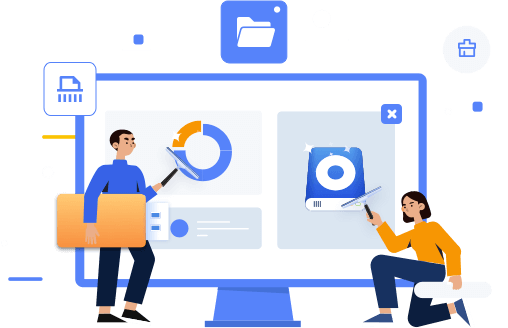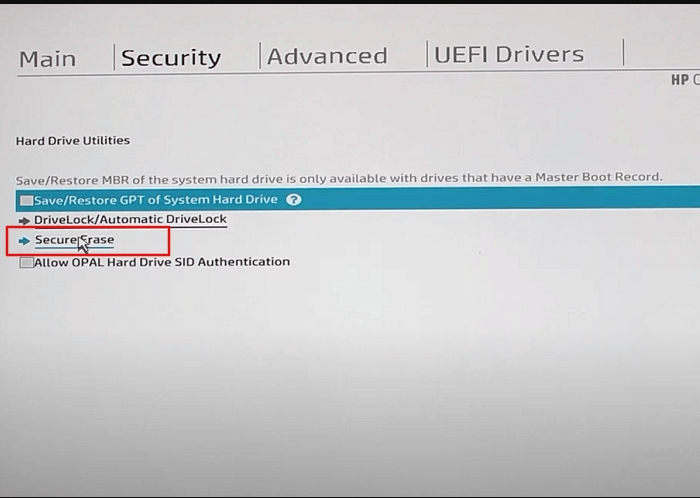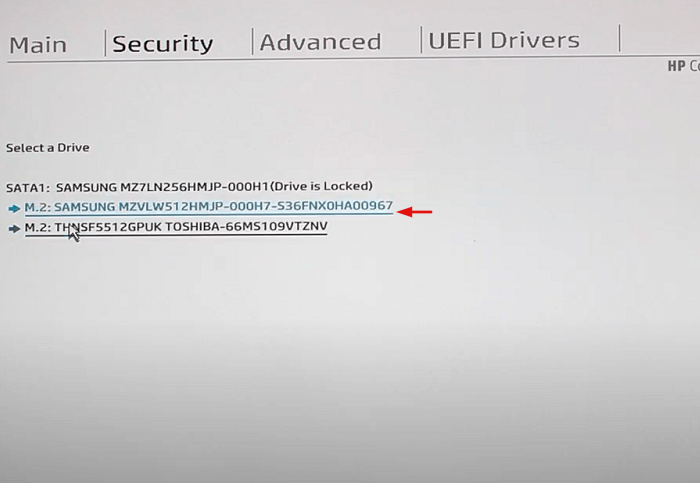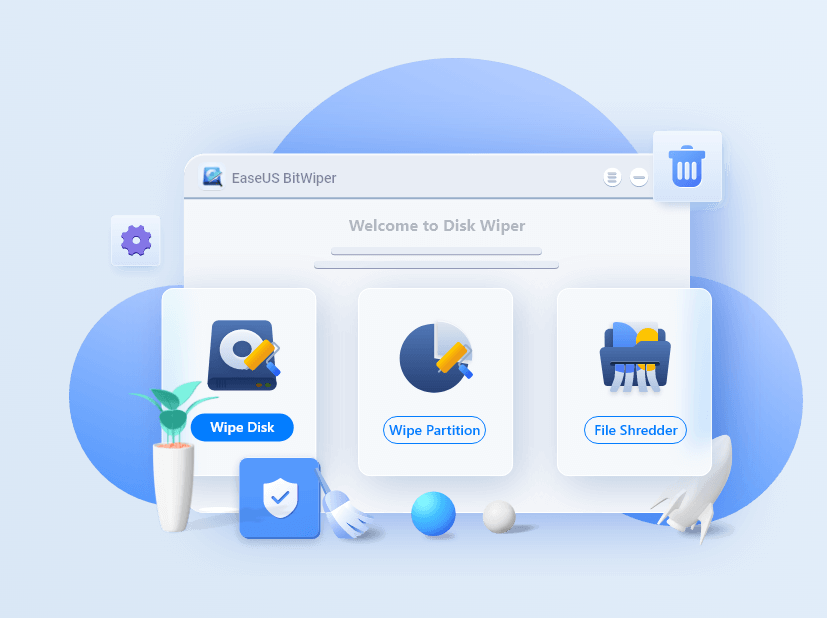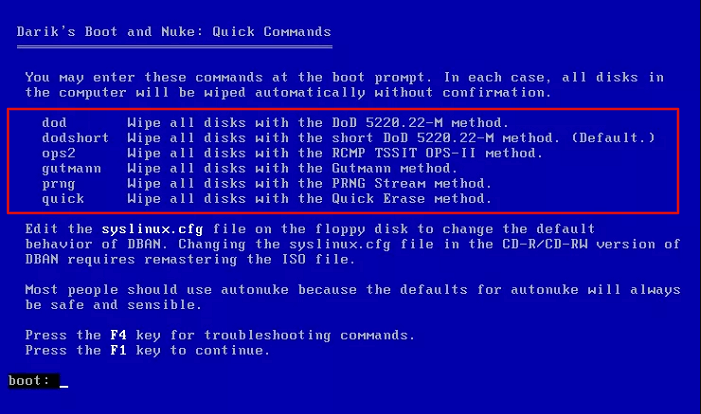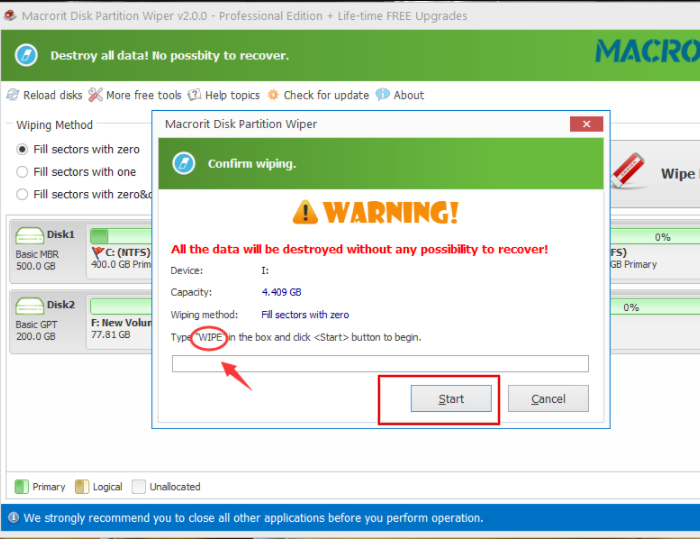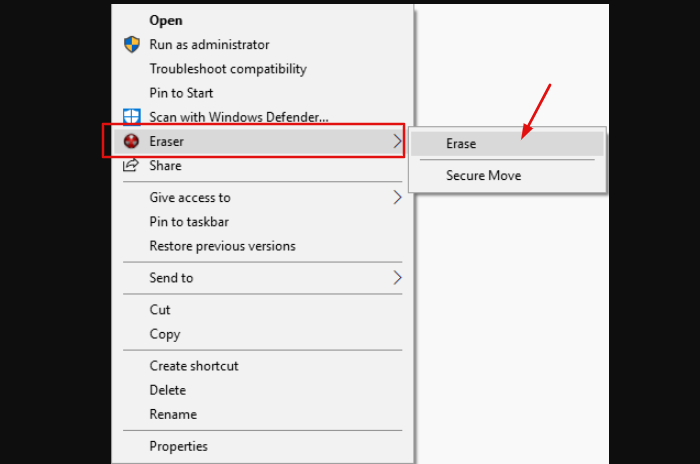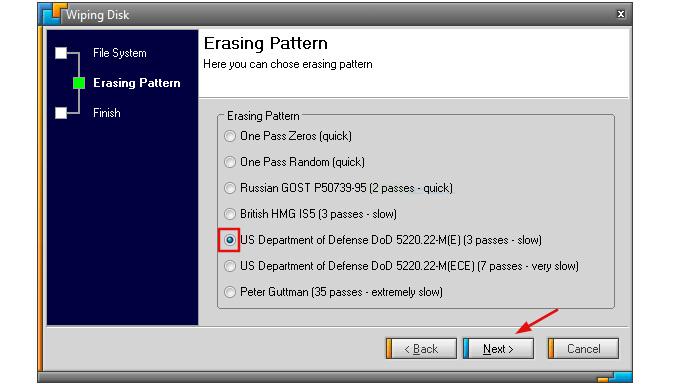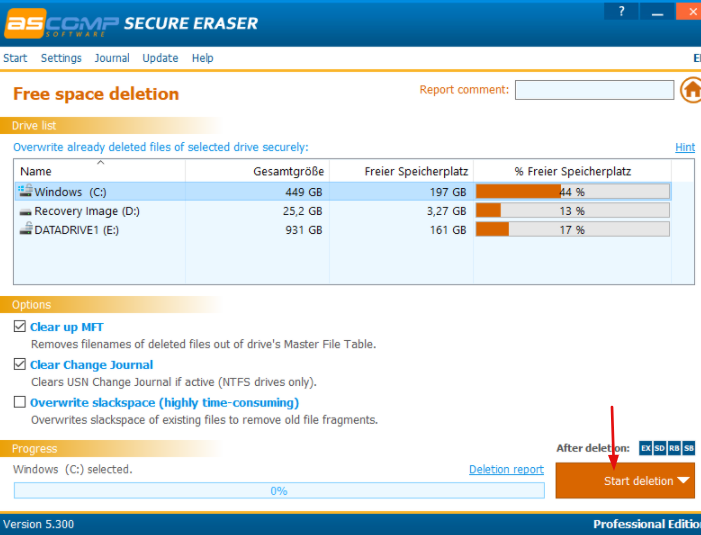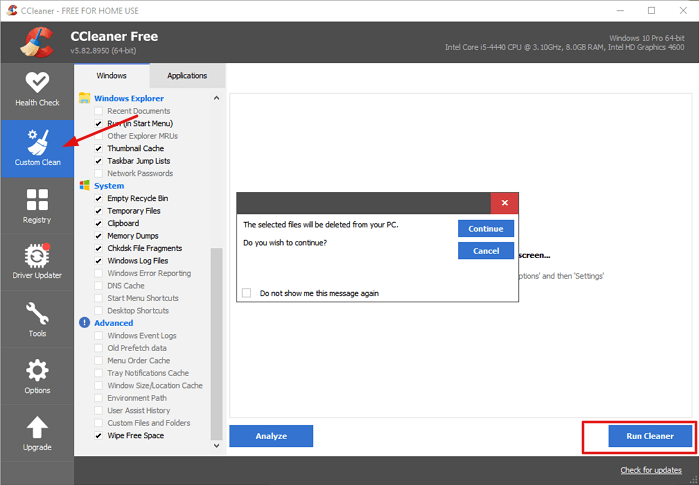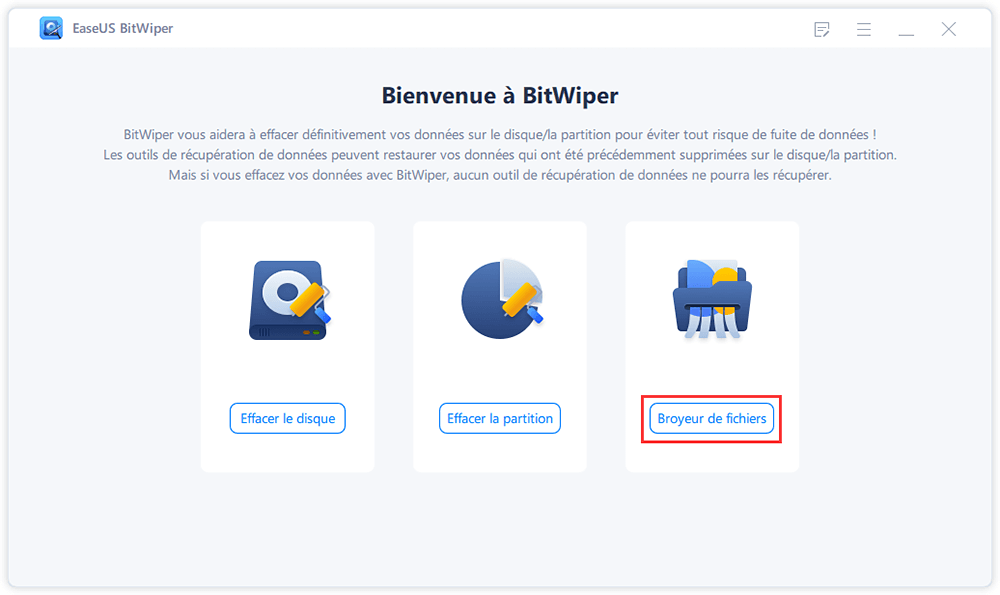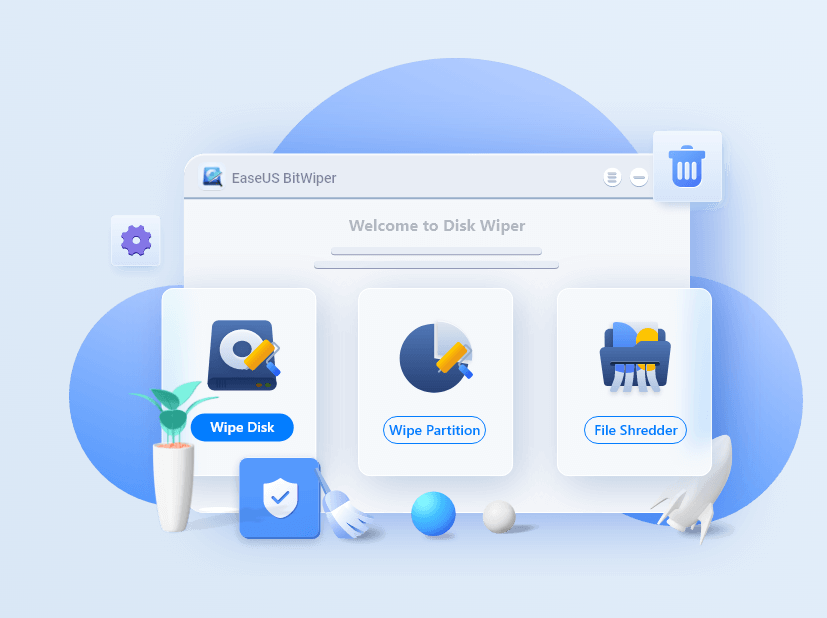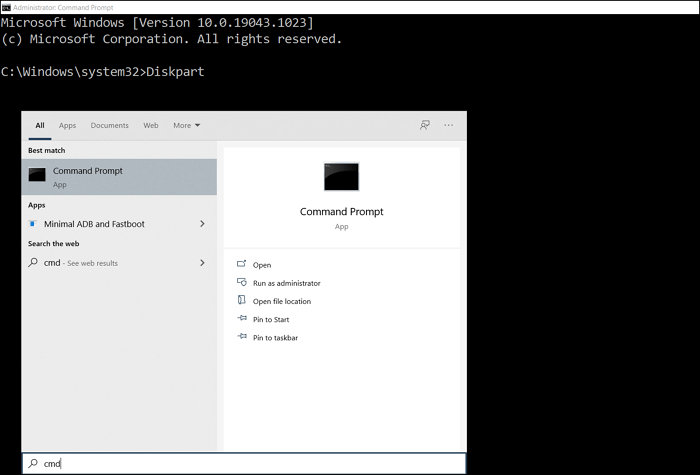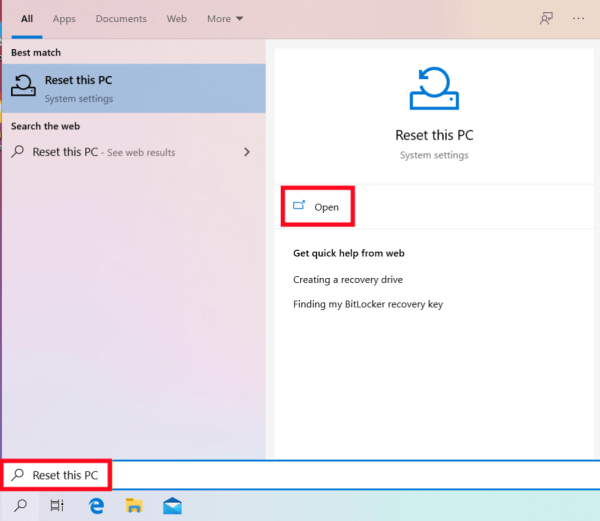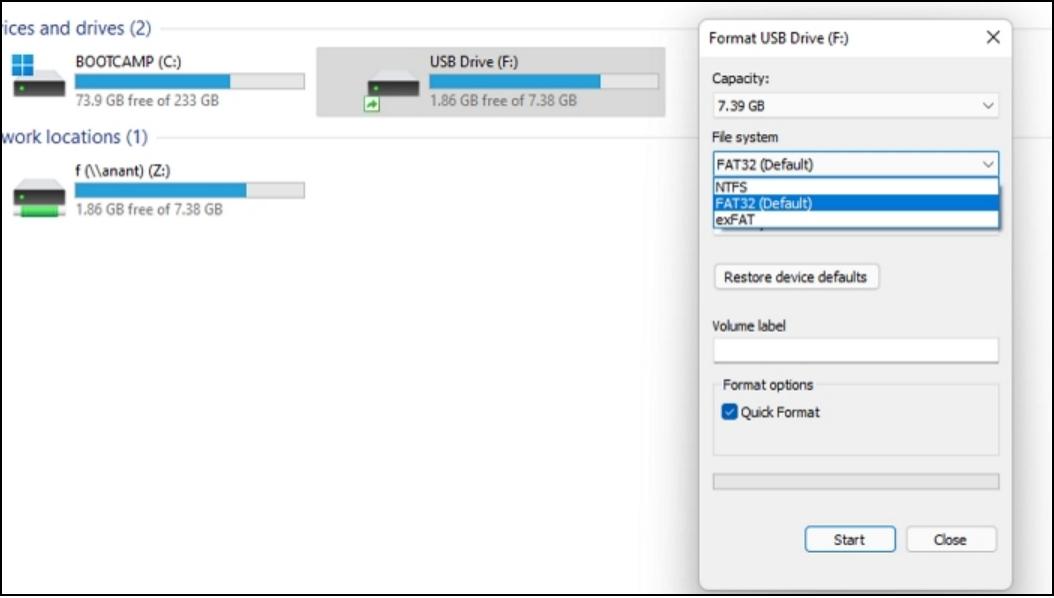Meilleur logiciel de nettoyage SSD
Un lecteur à état solide (SSD) est un composant essentiel de tout système, et vous devez comprendre l'importance des implications du processus. Il sera très certainement endommagé et vous perdrez vos données si le disque n'est pas entièrement effacé.
L'effacement des disques est une option pour de nombreuses personnes qui souhaitent supprimer en toute sécurité les données sensibles de leurs disques durs. Vous pouvez utiliser un nettoyage de sécurité pour effacer toutes les données d'un disque SSD. Il existe un nombre croissant de méthodes pour effacer les données d'un SSD. Comme cette tâche est devenue plus courante, la demande de logiciels de sécurité pour effacer les données a également augmenté.
Ce guide expliquera ce qu'est un effacement SSD, des points de discussion sur la façon dont un effacement sécurisé peut vous aider, et certains des meilleurs logiciels d'effacement SSD pour les débutants. En dehors de cela, nous examinons les différences entre l'effacement et le formatage. Et pourquoi nous choisissons d'effacer le formatage. Nous suggérerons également le meilleur logiciel d'effacement SSD qui est non seulement fiable mais aussi simple à utiliser. Alors, passons aux détails.
Pourquoi choisir d'effacer au lieu de formater ?
L'effacement des données est le processus d'effacement permanent des données d'un disque, d'un SSD ou d'un disque dur. Il est crucial de noter que la suppression de données n'est pas aussi simple que d'appuyer sur le bouton de suppression. Il continuera d'exister dans le système. Cependant, vous ne pouvez pas le récupérer une fois les données effacées en utilisant les procédures appropriées.
Le formatage, en revanche, est une méthode de suppression de données. Cependant, les données sur le SSD ne sont pas définitivement effacées et vous pouvez toujours récupérer les données. Par conséquent, vous pouvez toujours accéder à vos données après le formatage.
Donc, maintenant vous savez pourquoi l'effacement est préférable au formatage. Étant donné que le formatage des données n'est pas aussi sécurisé que l'effacement des données, l'effacement des données est utilisé pour la suppression sécurisée et permanente des données. Avant d'ajouter des données importantes ou de jeter le SSD, il est essentiel de l'essuyer.
Quel est le meilleur programme pour nettoyer un disque dur ?
Vous pouvez effacer un disque dur à la fois par des méthodes manuelles et en utilisant un logiciel tiers.
Note: Avant de commencer à effacer les données, assurez-vous d'avoir une sauvegarde de toutes les données importantes. Comme indiqué précédemment, une fois que les données sont effacées du SSD, elles ne peuvent pas être récupérées et supprimées définitivement.
Les étapes de la méthode manuelle sont données ci-dessous :
Étape 1. Lorsque vous démarrez votre PC, appuyez sur les touches de fonction (F1, F2, F10, etc.) pour accéder au menu UEFI.
Étape 2. Localisez votre SSD dans le système.
Étape 3. Accédez à l'option d'effacement sécurisé. Recherchez les mots-clés alternatifs car le nom varie d'un système à l'autre.
![Cliquez sur lien sécurisé]()
Étape 4. Choisissez un lecteur pour effacer les données
![Choisissez un lecteur pour effacer les données]()
Étape 5. Suivez les instructions et les guides d'invite qui s'affichent lors de l'exécution de l'opération d'effacement ou de nettoyage sécurisé.
La méthode manuelle devient parfois un peu difficile à comprendre, il est donc préférable d'utiliser un logiciel tiers professionnel. Nous avons répertorié ici certains des meilleurs logiciels d'effacement de SSD :
1. EaseUS BitWiper
L'effacement des données peut sembler être une tâche difficile, mais le logiciel d'effacement des données a simplifié le processus. Pour effacer les données d'un SSD, nous recommandons EaseUS BitWiper . C'est l'un des meilleurs logiciels d'effacement de SSD disponibles en ligne. Il peut effacer et protéger en toute sécurité vos informations personnelles. Pour les utilisateurs de Windows, cela peut être très utile. Il vous permet de réinitialiser votre ordinateur à un nouvel état. C'est un logiciel d'effacement de fichiers sûr et rapide.
![EaseUS BitWiper]()
Caractéristiques
Certaines des principales fonctionnalités d'EaseUS BitWiper sont répertoriées ci-dessous :
- Efface les disques durs (y compris le lecteur de système d'exploitation et le lecteur de données)
- Efface les partitions (efface le lecteur C et les autres partitions)
- Prend en charge Windows 11, 10, 8. 7 serveurs 2012-2022
- Détruisez instantanément des fichiers et des dossiers (prend en charge plusieurs fichiers, tels que des images, des vidéos, des documents audio, etc.)
- Restriction : Uniquement disponible pour les PC Windows
- Version gratuite : Gratuit pour effacer un disque dur ; libre d'effacer les partitions sur un lecteur ; libre de détruire des fichiers
Les étapes d'utilisation d'EaseUS BitWiper pour nettoyer votre SSD sont répertoriées ci-dessous :
2. DBAN
Darik's Boot and Nuke (DBAN) est un utilitaire utilisé pour effacer complètement les données d'un disque dur. Les données comprennent les fichiers personnels, les applications installées et les systèmes d'exploitation. DBAN s'exécute lorsque le système d'exploitation n'est pas utilisé, vous devez donc graver le programme sur un disque et l'exécuter à partir d'ici.
Caractéristiques
Voici quelques-unes des caractéristiques distinctives de DBAN :
- Capable d'effacer en permanence les données des disques durs et des SSD.
- Il peut déverrouiller les verrous du BIOS du système.
- Peut démanteler les matrices RAID. Supprime le lecteur qui signale les lecteurs internes comme faux positifs.
- Garantir la sécurité et la confidentialité des données par les lois et réglementations sur la confidentialité des données.
- Son utilisation est entièrement gratuite.
Comment effacer les données du DBAN ?
Étape 1. Accédez aux fichiers ISO de votre ordinateur et gravez DBAN sur USB.
Étape 2. Redémarrez votre ordinateur, accédez au menu DBAN et appuyez sur Entrée.
Étape 3. Tapez la commande suivante. Appuyez sur Entrée après avoir écrit chaque commande.
- dod - DoD 5220.22-M
- dod short - Identique à dod sauf que seulement 3 passes sont exécutées au lieu de 7
- ops2 - GRC TSSIT OPS-II
- Gutmann - Gutmann
- prng - Données aléatoires
- rapide - Write Zero (efface complètement le disque dur)
![Logiciel DBAN]()
Étape 4. Choisissez un lecteur à effacer et attendez que le processus se termine.
3. Macrorit Data Wiper
Macrorit est un logiciel d'effacement de données. Il utilise le processus d'écrasement du stockage. Macrorit Data Wiper est un programme simple à utiliser qui efface les données de manière permanente et garantit qu'elles ne peuvent pas être récupérées. Ce logiciel peut vous aider à améliorer les performances globales de votre disque dur. Il comprend six méthodes d'effacement des données Macrorit parmi lesquelles vous pouvez sélectionner celle qui répond le mieux à vos besoins.
Caractéristiques
Voici quelques-unes des fonctionnalités importantes de Macrorit Data Wiper :
- Efface les données d'un disque dur et d'un disque SSD.
- Efface l'intégralité du disque de façon permanente sans aucune option de récupération
- Capable de supprimer instantanément des données pour gagner du temps
- Il est compatible avec Windows 7/8/10 et Windows XP.
- Prend en charge le système de fichiers Windows qui comprend FAT16/32, Ext2/3/4, ReFS, Apple et HFS+
- Assure la sécurité des données par la loi.
- Il est entièrement gratuit pour les utilisateurs à domicile.
Comment effacer des données à l'aide de Macrorit Data Wiper ?
Étape 1. Lancez Macrorit Data Wiper dans votre système. il affichera toutes les partitions du disque
Étape 2. Sélectionnez le disque cible et cliquez sur "Effacer maintenant". Tapez Wipe pour commencer le processus
![Sélectionnez le disque et tapez Effacer]()
Étape 3. Le processus d'effacement sera terminé dans un moment.
4. Eraser
Erase est un outil de suppression de données sécurisé. Il élimine avec soin les données sensibles de votre disque dur Windows. Il peut écraser les données de votre système plusieurs fois en suivant des modèles prédéfinis.
Caractéristiques
Les avantages de l'utilisation d'une gomme sont indiqués ci-dessous :
- Il est exclusivement accessible pour Windows et gratuit.
- Il peut supprimer les fichiers résidents MFT et MFT des volumes NTFS.
- C'est un planificateur avec beaucoup de flexibilité.
- Il peut supprimer les index de répertoire FAT.
Comment effacer des données avec Eraser ?
Étape 1. Installez et lancez Eraser sur votre système
Étape 2. Choisissez le disque et cliquez avec le bouton droit. sélectionnez l'option gomme
![Faites un clic droit et sélectionnez l'option Effacer]()
Étape 3. Cliquez sur Oui pour commencer le processus de suppression des données.
5. Disk Wipe
Disk Wipe est un logiciel d'effacement de données pour Windows. Il efface complètement les données et les rend irrécupérables. Il supprime les données des disques durs et des clés USB, des clés USB, des cartes mémoire, des appareils photo et d'autres périphériques de stockage de mémoire. Il n'y a pas d'adware ou de malware sur la lingette du disque.
Caractéristiques
Voici quelques-uns des aspects les plus importants de Disk Wipe :
- Supprime définitivement les données des disques et des partitions.
- Il peut prendre en charge tous les systèmes de fichiers Windows, y compris NTFS, Fat et Fat32, et ne nécessite aucune installation.
- Il fournit un effacement rapide des données en utilisant un format rapide pour assurer la sécurité et la protection des données.
- Garantit qu'aucune donnée n'est récupérée.
Comment effacer des données à l'aide de Disk Wipe ?
Étape 1. Exécutez Diskwipe.exe sur votre système
Étape 2. Sélectionnez le disque et le format du disque
Étape 3. Choisissez le motif d'effacement et commencez le processus d'effacement des données
![Choisissez le disque et formatez et commencez le processus d'effacement des données]()
Attendez que le processus soit terminé.
6. Secure Eraser
Secure Eraser est un logiciel d'effacement de données qui garantit l'effacement sécurisé des données et la destruction des fichiers et dossiers. Il garantit que les données sont complètement effacées, rendant la récupération des données impossible. Il supprime non seulement les données du disque dur, mais supprime également les références croisées aux fichiers supprimés, et il supprime également les fichiers qui ont déjà été supprimés.
Caractéristiques
Certaines des principales fonctionnalités de Secure Eraser sont répertoriées ci-dessous :
- L'édition standard est gratuite pour un usage personnel
- Assure la sécurité des données
- Pas de récupération de données
- Écrase jusqu'à 35 fois
Comment effacer des données avec Secure Eraser ?
Étape 1. Ouvrez Secure eraser et choisissez l'opération appropriée à effectuer
Étape 2. Choisissez les fichiers et le dossier et cliquez sur Démarrer la suppression
![Choisissez un disque et cliquez sur Démarrer la suppression]()
Étape 3. Les données seront supprimées dans un moment
7. CCleaner
CCleaner est un nettoyeur de registre qui supprime les fichiers de registre indésirables ou invalides de votre ordinateur. Il a été fondé en 2004 et est l'un des outils de nettoyage les plus efficaces disponibles. Il analyse et localise instantanément les fichiers provoquant le ralentissement du système, supprime les erreurs et améliore les performances du système. Vous pouvez l'utiliser à la fois pour un usage personnel et professionnel.
Caractéristiques
Les fonctionnalités utiles de CCleaner sont listées ci-dessous :
- La version standard est disponible gratuitement avec des fonctionnalités limitées
- La version professionnelle est disponible à l'achat
- Améliorer les performances du système
- Assure la sécurité des données en effaçant les cookies et l'historique
- Fournit une surveillance en temps réel
- Planifie en temps opportun le nettoyage du système
Comment effacer les données de CCleaner ?
Étape 1. ALLEZ sur CCleaner choisissez un nettoyage personnalisé
Étape 2. à partir de l'option avancée, cliquez sur Effacer de l'espace
![Cliquez sur nettoyage personnalisé et choisissez les fichiers à supprimer]()
Étape 3. Cliquez sur Exécuter le nettoyeur et attendez que l'effacement des données soit terminé.
Derniers mots : téléchargez le meilleur logiciel pour optimiser son SSD
Pour résumer ce qui a été dit jusqu'à présent, nous avons vu une variété des meilleurs logiciels d'effacement SSD et un moyen manuel d'effacer les données du SSD. Chaque logiciel répertorié ci-dessus possède des fonctionnalités uniques, et la plupart d'entre eux sont gratuits. Vous pouvez sélectionner l'option qui répond le mieux à vos besoins. Cependant, nous vous recommandons d'utiliser EaseUS BitWiper. En termes de fonctionnalité et de convivialité, il s'agit du meilleur logiciel d'effacement de SSD. Il assure la protection des données tout en permettant un effacement rapide des données. Jetez-y un coup d'œil et téléchargez-le sur le site officiel.